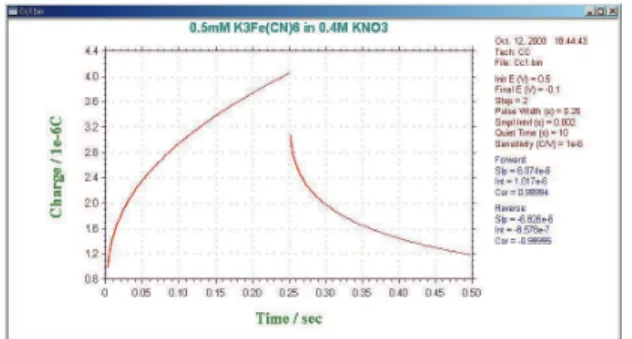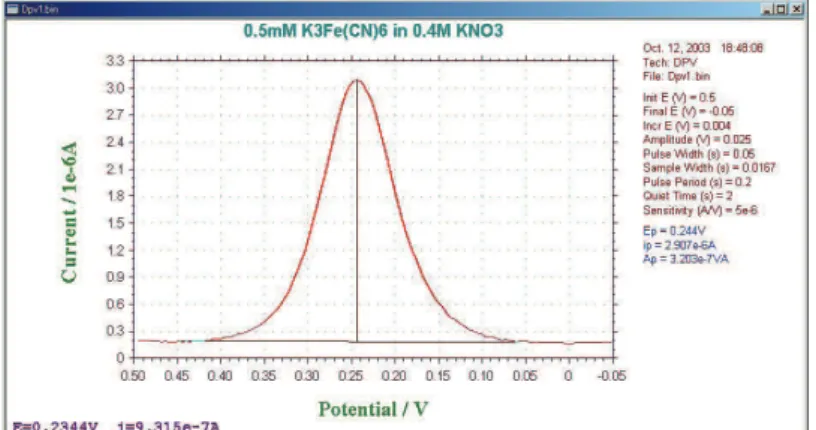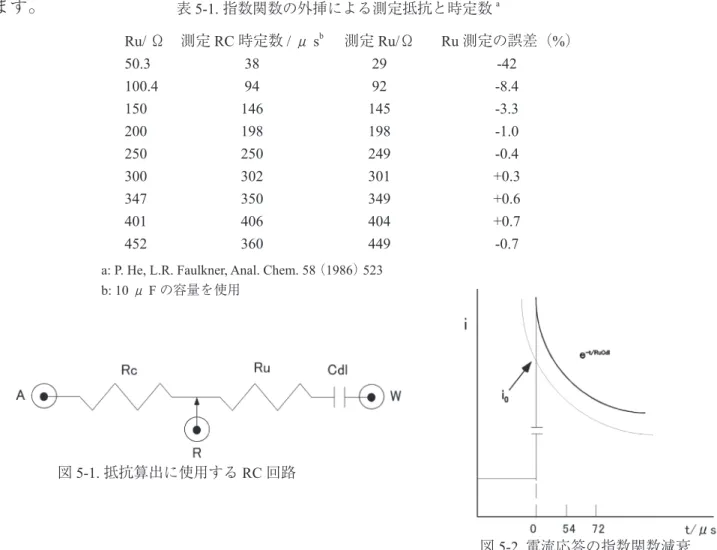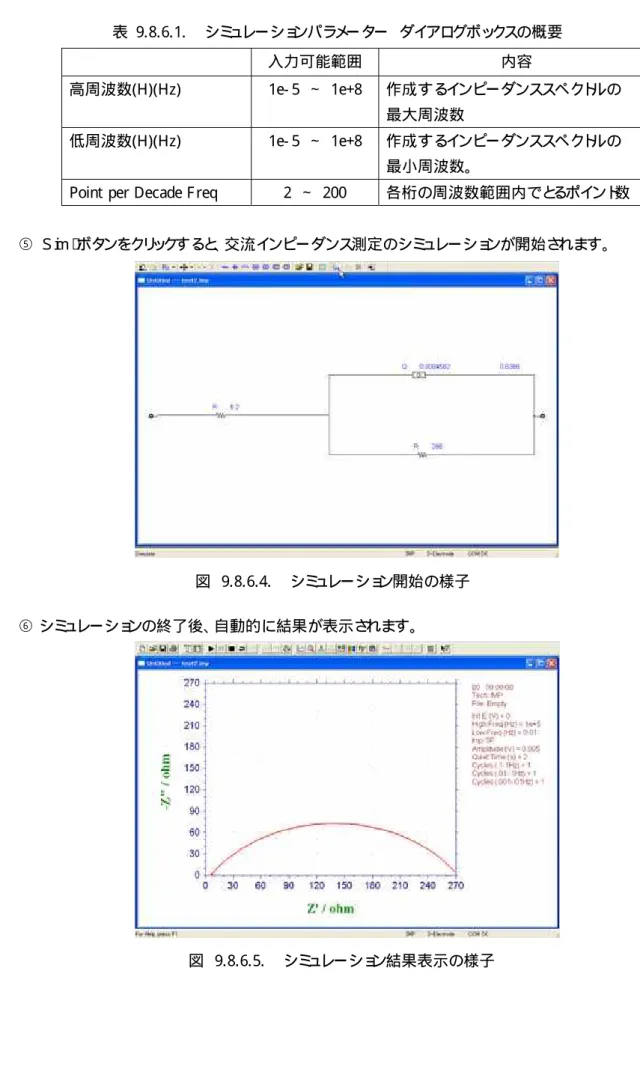モデル 800D 電気化学アナライザー
i
1
章
.
はじめに
1.1 紹介 1
1.2 電気化学テクニック 3
1.3 ソフトウェアーの特長 5
1.4 必要なシステム構成 8
1.5 ハードウェアーの仕様 8
2
章
.
スタート
2.1 組込み 8
2.2 試験 10
2.3 役に立つヒント 11
2.4 USBドライバーの組込み 12
2.5 本体のセットアップ 14
2.6 電源投入 15
3
章
.
ファイルメニュー
3.1 ファイルを開くコマンド 16
3.2 名前を付けて保存コマンド 17
3.3 削除コマンド 18
3.4 修復コマンド 19
3.5 機器のプロクラムを更新コマンド 19
3.6 データファイル一覧コマンド 20
3.7 テキスト変換コマンド 21
3.8 テキストファイルフォーマットコマンド 24
3.9 テキストファイルインポートコマンド 26
3.10 印刷コマンド 27
3.11 多重ファイル印刷コマンド 28
3.12 印刷セットアップコマンド 29
3.13 終了コマンド 30
4
章
.
セットアップメニュー
4.1 テクニックコマンド 31
4.2 パラメータコマンド 32
4.3 スィープテクニック 33
4.3.1 サイクリックボルタンメトリーパラメータ 35 4.3.2 リニアースィープボルタンメトリーパラメータ 37
4.3.3 ターフェルプロットパラメータ 39
4.4 ポテンシャルテクニック 40
4.6 ノーマルパルステクニック 49
4.6.1 階段波ボルタンメトリーパラメータ 51 4.6.2 微分パルスボルタンメトリーパラメータ 52 4.6.3 ノーマルパルスボルタンメトリーパラメータ 53 4.6.4 微分ノーマルパルスボルタンメトリーパラメータ 54
4.7 矩形波テクニック 55
4.7.1 矩形波ボルタンメトリーパラメータ 56
4.8 交流テクニック 57
4.8.1 交流ボルタンメトリーパラメータ 59
4.8.2 第二高調波交流ボルタンメトリーパラメータ 60
4.9 アンペロメトリーテクニック 61
4.9.1 アンペロメトリーi-t曲線パラメータ 62 4.9.2 微分パルスアンペロメトリーパラメータ 64 4.9.3 ダブル微分パルスアンペロメトリーパラメータ 66
4.10 トリプルパルステクニック 68
4.10.1 トリプルパルスアンペロメトリーパラメータ 69 4.10.2 積分パルスアンペロメトリー検出 71 4.11 クーロメトリーによるバルク電気分解 73
4.11.1 バルク電気分解−クーロメトリーパラメータ 74
4.12 ハイドロダイナミックテクニック 75
4.12.1 ハイドロダイナミック変調ボルタンメトリーパラメータ 77 4.12.2 スィープステップファンクションパラメータ 78 4.12.3 マルチポテンシャルステップパラメータ 80 4.13 クロノポテンショメトリーパラメータ 81 4.13.1 電流ランプ−クロノポテンショメトリーパラメータ 83
4.13.2 マルチ電流ステップ 84
4.14 ポテンショメトリックストリッピング分析パラメータ 85
4.15 電気化学ノイズ測定 86
4.16 オープンサーキットポテンシャル−タイムパラメータ 87
4.17 システムコマンド 88
4.18 ハードウェアーテストコマンド 90
5
章
.
コントロールメニュー
5.1 測定コマンド 92
5.2 待機/再開コマンド 93
5.3 測定停止コマンド 94
5.4 スキャン反転コマンド 94
5.5 測定状況コマンド 95
5.6 静止時間ー電流値制御機能の操作 97
iii
5.9 マルチプレクサーコマンド 101
5.10 マクロコマンド 103
5.11 オープンサーキットポテンシャルコマンド 107
5.12 iR補償コマンド 108
5.13 iR補償 110
5.14 フィルター設定コマンド 112
5.15 セルコマンド 114
5.16 ステップファンクションコマンド 116
5.17 前処理コマンド 117
5.18 回転ディスクコマンド 118
5.19 その他コントロールコマンド 119
5.20 ストリッピングモードコマンド 120
6
章
.
グラフィックスメニュー
6.1 現在のデータプロットコマンド 121
6.2 重ね書き表示コマンド 124
6.3 データを重ね書きに追加コマンド 125
6.4 パラレルプロットコマンド 126
6.5 データをパラレルに追加コマンド 127
6.6 ズームコマンド 128
6.7 マニュアル結果コマンド 129
6.8 ピーク定義コマンド 130
6.9 X-Yプロットコマンド 131
6.10 ピークパラメータプロットコマンド 133
6.11 半対数プロットコマンド 136
6.12 スペシャルプロットコマンド 137
6.13 グラフオプションコマンド 139
6.14 色、説明コマンド 141
6.15 フォントコマンド 143
6.16 クリップボードへのコピーコマンド 144
7
章
.
データ処理メニュー
7.1 スムージングコマンド 145
7.2 微分コマンド 147
7.3 積分コマンド 148
7.4 半積分、半微分コマンド 149
7.5 書き込みコマンド 150
7.6 ベースラインフィッティング、減算コマンド 151
7.7 ベースライン補正コマンド 153
7.8 データポイント除去コマンド 154
7.12 数学操作コマンド 158
7.13 フーリェスペクトルコマンド 159
8
章
.
分析メニュー
8.1 キャリブレーション曲線コマンド 160
8.2 スタンダード添加コマンド 162
8.3 データファイルレポートコマンド 164
8.4 時間依存コマンド 167
8.5 スペシャルプロットコマンド 170
9
章
.
シミュレーションメニュー
9.1 メカニズムコマンド 172
9.2 ポテンシャル、速度定数ダイアログボックス 175
9.3 濃度、拡散係数ダイアログボックス 176
9.4 表面濃度ダイアログボックス 176
9.5 平衡時の濃度ダイアログボックス 177
9.6 シミュレーション変数ダイアログボックス 177
9.7 シミュレーションコマンド 178
9.8 交流インピーダンスのシミュレータ− 179
10
章
.
ビューメニュー
10.1 データ情報コマンド 197
10.2 データ一覧コマンド 198
10.3 理論式コマンド 199
10.4 クロックコマンド 200
10.5 ツールバーコマンド 201
10.6 ステータスバーコマンド 201
11
章
.
ヘルプメニュー
11.1 ヘルプトピックスコマンド 202
付録
A-1 電気化学テクニックの略称 203
v
A-10 モデル200(B)ピコアンペアブースターとファラデーケージ 214
A-11 モデル684マルチプレクサ 214
A-12 モデル680Cアンペアブースター 215 A-13 モデル682液/液界面アダプター 215 A-14 CV電極&アクセサリー 216
A-15 ケーブルと接続 217
A-16 ソフトウェアーの更新 219
A-17 トラブルシューティング 220
A-18 メンテナンスとサービス 221
A-19 保証について 222
A-20 ソフトウェアーの保証について 223
1.1
紹介
モデル800Dシリーズは高感度用途のバイポテンショスタットで、FIA, HPLC等の電機化学分析に最適
な器機です。デュアルチャンネル測定が必要な場合にも使用できます。
モデル800Dシリーズは汎用性に優れた電気化学計測装置です。本装置には高速デジタルファンクショ
ンジェネレーター、高速データサンプリングシステム、ポテンシャル、電流信号用のフィルター、第二
ゲインステージ、iR補償回路、ポテンショスタット、ガルバノスタットを内蔵しています。ポテンシャ
ル制御範囲は±10V、電流範囲は±10mAです。また、電流感度は単体でピコアンペアまで対応してい
ますので、10μm微小電極を用いた電気化学計測を行うことができます。1pA以下の電流を計測できます。
機器の定期的なキャリブレーションは不要です。
モデル800Dシリーズはウインドウズ環境下でPCにより制御できます。操作性に優れ、ユーザーイ
ンタフェースはウインドウズデザインに準拠しています。ウインドウズアプリケーションを使用してい るならば、マニュアル、ヘルプが無くとも機器を操作できるでしょう。コマンド、パラメーター、オプショ ンは化学者馴染みの深い専門用語を用いました。ツールバーは通常使用するコマンドに簡単にアクセス できます。ヘルプシステムはオンラインヘルプ機能にしました。
装置は、多くのパワフルな機能を、例えばファイルの取扱い、実験コントロール、柔軟なグラフィッ クス機能、各種データ解析、効率的なデジタルシミュレーション、その他ユニークな特徴としてはマク ロコマンド、色指定、フォントの選択、データの書込み、見ながらのベースライン補正、信号の平均化、 フーリェ変換、電気化学計測法に関係する式の表示などがあります。
800Dシリーズはプロセッサーの交換により、10倍計算策度が向上しました。4層基板を使用するこ
とにより、周波数応答の向上、ノイズの低減、今までより高速アンプを使用しました。最大サンプリン グ速度は1 MHzです。機器内部のソフトウェアーはフラシュメモリーを使用しまたのて、簡単にソフト
ウェアーのアップグレードが可能となりました。
800DシリーズはPCとの通信接続を行う上で、シリアルポートあるいはUSBポートのどちらか一方
を選択できます。
バイポテンショスタット使用する場合、2チャンネルは独立コントロールできます。
2
1.2
電気化学テクニック
スィープテクニック
●サイクリックボルタンメトリー ●リニアースィープボルタンメトリー ●回転ディスク電極ボルタンメトリー ●ターフェルプロット
●ステップースィープ機能
ステップテクニック
●クロノアンペロメトリー ●クロノクーロメトリー ●階段状ボルタンメトリー ●タストポーラログラフィー
●微分パルスボルタンメトリー/ポーラログラフィー ●ノーマルパルスボルタンメトリー/ポーラログラフィー ●微分ノーマルパルスボルタンメトリー/ポーラログラフィー ●矩形波ボルタンメトリー
●ステップスィープ機能
●マルチポテンシャルステップ
交流テクニック
●交流ボルタンメトリー/ポーラログラフィー
●位相選択交流ボルタンメトリー/ポーラログラフィー ●第二高調波交流ボルタンメトリー/ポーラログラフィー ●交流インピーダンススペクトロメトリー
●交流インピーダンスー時間
●交流インピーダンスーポテンシャル
ストリッピングテクニック
●リニアースィープストリッピングボルタンメトリー ●微分パルスストリッピングボルタンメトリー
●ノーマルパルスストリッピングボルタンメトリー ●矩形波ストリッピングボルタンメトリー
●交流ストリッピングボルタンメトリー
●位相選択交流ストリッピングボルタンメトリー ●第二高調波交流ストリッピングボルタンメトリー
電流制御テクニック
●クロノポテンショメトリー
●ポテンショメトリックストリッピング分析
アンペロメトリー検出テクニック ●i-t曲線(アンペロメトリー) ●微分パルスアンペロメトリー
●ダブル微分パルスアンペロメトリー ●トリプルパルスアンペロメトリー ●積分パルスアンペロメトリー検出
その他テクニック
●バルク電気分解−クーロメトリー
●ハイドロダイナミック変調ボルタンメトリー ●電気化学ノイズ測定
4
1.3
ソフトウェアーの特長
ユーザーインターフェース
● 32-bit ウインドウズアプリケーション
● ツールバー : 頻繁に使用するコマンドに簡単にアクセスできる
● ステータスバー : テクニック、ファイル状況、コマンドプロンプット
● プルダウンメニュー
● ダイアログボックス
● フルマウスサポート
● WYSIWYGグラフィックス
● ヘルプ機能の充実
ファイルマネージメント
●データファイルを開く
●データファイルの保存
●ファイルの削除
●データファイルの一覧
●テキストファイルの変換 : データを他のソフトウェアー、例えば、スプレッドシートにエキスポート
● テキストファイルフォーマット
●現在のデータの印刷
● 多数のファイルの印刷
● プリントセットアップ
セットアップ
● テクニック : 電気化学テクニックのフルレパートリー
● 実験パラメータ: 非常に広いダイナミックレンジ
● システムセットアップ: 通信ポート、電位極性と、電流軸
● ハードウェアーテスト: デジタル、アナログ回路診断テスト
機器の制御
● 測定 : ほとんどの場合、リアルタイムデータ表示
● 繰返し測定: 自動データ保存、信号の平均化、遅延またはプロンプット
● 測定の停止
● 測定中のスキャン方向の反転: サイクリックボルタンメトリー
● 測定状況: 攪拌、パージ、iR補償、測定後スムージング、RDE、SMDE制御状況
● マクロコマンド: 編集、保存、読込み、一連のコマンドの実行
● オープンサーキットポテンシャル測定
● iR補償: 自動、マニュアル補償、溶液抵抗、二重層キャパシタンス、安定化テスト
● アナログフィルター設定: ポテンシャル、i/Vコンバーター、シグナフィルターの自動またはマニュ
アル設定
● セル制御: パージ、攪拌、セルオン、SMDE滴下採取、前滴下ノック安定化コンデンサー
レーターの多数サイクル
● 測定前の作用電極のコンディショニング
● 回転ディスク電極: 回転スピード、析出中、静止時間、測定の間のon/off制御
● ストリッピングモード: 使用可能/使用不可、析出電位、時間、攪拌、パージ条件
グラフィック表示
● 現在のデータプロット: ヘッダー、ファイル名、パラメータ、結果を伴うデータプロット
●再スケール、ラベル:X、Y軸表示、再スケール、テキストの挿入
● 上書プロット: 比較のために何種類かのデータセットを上書
● パラレルプロット: 何種類かのデータセットを並べてプロット
● ズーム: 選択したズームエリアを視覚化
● マニュアルによる結果: 選択したベースラインを視覚化
● ピーク定義: 形、幅、レポートオプション
● X-Yプロット: データポイント用として
● ピークパラメータプロット: ip∼ v、ip∼ v
1/2、
Ep∼ log(v) プロット
● 半対数プロット: 電流―電位半対数プロット
● グラフオプション: ビデオまたはプリンターオプション、軸、パラメータ、ベースライン、結果、グリッ
ド、軸反転、軸固定、軸タイトル、データセット、XYスケール、参照電極、ヘッダー、注
● 色、説明: バックグラウンド、軸、グリッド、曲線、説明サイズ、厚さ、表示間隔
● フォント: フォント、スタイル、サイズ、軸ラベルの色、軸タイトル、ヘッダー、パラメータ、結果
● クリップボードへコピー: データプロットをワープロにペースト
データ処理
● スムージング: 5∼49ポイント最小二乗法、フーリェ変換
● 微分: 1∼ 5次、5∼49 ポイント最小二乗法
● 積分
● 畳み込み: 半微分、半積分
● 書込み: 2×∼ 64×データ書込み
● ベースラインフィッティングと減算:フィッティング機能の選択、多項式、ベストフィッティングの
電圧範囲、べースライン減算:微量分析に有効
● ベースライン補正: 選択したベースライン、勾配、dcレベル補償
● データポイント除去
● データポイント変更: データポイント変更の視覚化
● バックグラウンド減算: 2組のデータセットの差分
● 信号の平均化: 多数のデータ組の平均化
● 数学操作: 両X、Yデータ配列
● フーリェスペクトル
解析
● キャリブレーション曲線: 未知濃度、傾き、切片、曲線の相関性の計算、キャリブレーション曲線
のプロット、キャリブレーションデータの保存と読込み
● スタンダード添加: 未知濃度、傾き、スタンダード添加曲線の相関性の計算、スタンダード添加曲
6
● データファイルレポート: 指定ピークポテンシャル範囲での保存データファイルから未知濃度を計
算、種、キャリブレーション情報、テキスト形式での分析レポートを作成、最大4種類の目的物質の
定義が行える
● 時間依存: 指定ピークポテンシャル範囲での保存データファイルから時間関数として未知濃度を計
算、キャリブレーション情報、時間関数としての濃度 レポートを作成またはプロット
デジタルシミュレーション
● 反応メカニズム:(既知定義メカニズム): 10(720E以下のモデル)、電子移動、一次、二次化学反応を
含む組み合せ(モデル730E/750E/760E)
● 系: 拡散、吸着
● 最大式: 12 ● 最大種: 9
● シミュレーションパラメータ: 標準酸化還元電位、電子移動速度、移動係数、濃度、拡散係数、フォ
ワード、可逆反応速度定数、温度、電極面積、実験パラメータ
● シミュレーションパラメータ保存
● シミュレーションパラメータ読込み
● リアルタイムデータ表示
● 濃度プロフィールのリアルタイム表示
●無次元電流
●平衡データ
●自動検索、過定量平衡定数の調査
ACインピーダンスシミュレーション
● 等価回路入力の可視化
● 自動等価回路パラメータフィッティング
ビュー
● データ情報: 日付、時間、ファイル名、データソース、機器名、行ったデータ処理、ヘッダー、注
● データ一覧: データ情報、数値データ配列
● 理論式: 一般式、電気化学テクニックに関連した理論式
● クロック
● ツールバー
● ステータスバー
ヘルプ
● 状況ヘルプ
● 索引
● ヘルプの使用法
1.5
ハードウェアー仕様
ポテンショスタット
ガルバノスタット(Model 840D/842D以上 )
ポテンシャル:(Model 840D/842D以上 ) ±10 V
電流: ±10 mA
最大電圧: ±12 V
4電極組合せ
参照電極の入力インピーダンス: 1012Ω
高速ADC: 16bit@1 MHz
電流最大範囲: 1×10-10∼ 0.001 A/V範囲の10レンジ
最低電流測定: 1pA
自動再ゼロ: ドリフトに対して両電位、電流
セルコントロール: パージ、攪拌、ノック
RDE回転速度制御: 0 ∼ 10,000 rpm(0∼ 10V voltage)
大きさ: 32 (幅)×25 (奥行) ×12 (高さ)cm
重さ: 約5.4Kg
1.4
必要なシステム構成
オペレーティングシステム: マイクロソフトウインドウズ7/8
プロセッサー: ペンティアム以上
RAM: 4 GB
モニター: VGA
マウス USB 2.0
通信ポート: USB 2.0
8
2.1
組込み
ソフトウェアー:
機器はウインドウズ環境下で起動するウインドウズパソコンで制御できます。ハードウェ アーはCore5以上のCPUプロセッサーが要求され、キーボード, 4GB RAM, ハードディスクド ライブ、VGAモニター、マウス、USBポート、パラレルポート、ウインドウズでサポートし ているプリンターまたはプロッターが必要です。
ウインドウズの取扱いについてはウインドウズのユーザーマニュアルを参照して下さい。 機器のソフトウェアーをインストールする場合、添付のフロッピーディスクを”xxxxxx.EXEファ イルをダブルクリックします。
1.ALSxxxフォルダーが自動的に作製されます。 2.マイコンピューターのCドライブを開きます。
3.ディレクトリーを見付け、 ALSxxx.exeファイルを見付けて下さい。ところで、xxxはモ デル番号です。
4.マウスの左ボタンでそのファイルをクリックし、マウスの左ボタンを押しながら、グルー プ画面からモニターにアイコンを移動しますと、ショートカットアイコンが表れます。 5.ショートカットキーをダブルクリックしますと、プログラムが開始されます。
ハードウェアー:
システムのハードウェアーの組込みは簡単、容易です。機器が入っているダンボール箱 から機器を取出し、使用する電源を確認します。交流電源が工場で前もって設定され、裏面の シリアル番号に表示されています。交流電源が正しい場合、機器の電源ソケットに電源ケーブ ルを接続します。
パソコンの通信ポート(Com Port1)またはUSBポートと機器の通信ポートを9ピンの通 信ケーブルまたはUSBケーブルで接続します。ソフトウェアーで最適なポート設定を行う必要 があるかもしれません。セットアップメニューのシステムコマンドにて行えます。通信速度の 心配も不要です。
図2.1 シリアルポートまたはUSBポートの選択 2つのジャンパー(矢印)は設定に使用します。
写真1はRS-232Cシリアルポートの選択になります。
写真2はUSB設定になります。
通信にUSBポートを使用する場合、機器内部のジャンパーの位置を変更し、ソフトをイン ストールする必要があります。600Eシリーズは出荷前に厳密な試験を行っており、PCと接続 してLinked Failedエラーが発生する場合、コンピューターのシリアルポートに起因したトラブ ルであることがあります。考えられる理由としてはウインドウズのシリアルポートのインター ラプトの優先順位は低いため、他のデバイスによる影響で通信ができないことが起こります。 そのような場合、スクリーンセーバーをOFF, インターネット接続をOFF, ウイルススキャン ソフトをOFFにして下さい。
ネットワークカードを使用しないで下さい。ネットワークはバックグラウンドインタラプト を発生し、測定器とパソコンの間のデータ通信に影響します。
裏パネルに電極ケーブルを接続します。白は参照電極、赤はカウンター電極、作用電極は緑 です。
裏パネルのセルコントロールはパージ、攪拌、水銀滴下のコントロールに使用します。モデ ル200Bピコアンペアブースター、モデル680Cアンペアブースター、モデル684マルチプレク サー等を接続します。詳細については付録を参照して下さい。
BAS社製のRRDE-3A回転ディスク電極装置をお持ちの場合、モデル600Eシリーズからの RDE制御は可能です。裏面パネルにある2つのバナナジャックの電圧は0∼10 Vとなり、 0∼ 10,000 rpm回転速度に相当します。
10
2.2
試験
出荷される前に装置は検査されています。ディスクに収められている・.binデータファイル は計測したデータです。
コンピューターと装置の通信を試験する場合、ソフトを起動し、装置の電源を入れます。セッ トアップメニューのハードウェアーテストコマンドを使用します。Linked Failedメッセージが 表れた場合、ケーブルの接続とポートの設定をチェックして下さい。セットアップメニューの システムコマンドを使用して、ポートの設定が適切かどうかを確認して下さい。
ハードウェアーのテスト結果がスクリーンに表れた場合、通信は働いています。全ての機能 がOKならば、ハードウェアーテスト結果はモニターに表示されます。
システムが最適に計測を行っているかを確認する場合、100 kΩ の抵抗をダミーセルとして 使用します。参照極 (白)、カウンター極(赤)は100 kΩ の抵抗片側に接続し、作用極(緑) はもう一方に接続します。セットアップメニューのパラメータコマンドを使用して、0.5V∼ -0.5 Vのポテンシャルを選択します。コントロールメニューの測定コマンドを使用して計測を 行います。測定結果として直線(大きなスロープ)が見えるでしょう。
2.3
役に立つヒント
ウインドウズアプリケーションをよく使用する方には簡単にこの装置を操作することが出来ます。 次のポイントはウインドウズ経験の少ない方のためのポイントですが、いくつかは装置を使用する上 で便利なポイントになるでしょう。
1.ツールバー(メインメニューバーの下にあるボタンがたくさん付いているバー)の操作に慣れます。
ツールバーはよく使用するコマンドに素早くアクセスできます。コマンドボタンの意味はボタン を押すとスクリーンの左下にコメントが表示されます。
2.多数のファイルをプリント、多重、パラレルプロットするために多数のファイル名を同時に選択し
ます。選択したい最初のファイル名をクリックして、マウスの左ボタンを押しながら下にドラッ グします。多数のファイルが選択されます。ファイルがディレクトリ中にまとまらない場合、Ctrl
キーを押しながら各ファイルをクリックして選択できます。
3.Y軸のタイトルの方向が違う場合、グラフィックメニューのフォントコマンドを使用して、プリン
トするためのY軸の回転角度を変更できます。
4.アイテムをダブルクリックすることによってファイルやテクニックを選択できます。
5.タブキーを使用すると各アイテムに移動して、パラメータを変更することが出来ます。編集ボック
ス中のテキストがハイライトされます。直接新しいテキストを入力できます。時々、マウスのクリッ ク&ドラッグを使用するよりも早くて便利です。
6.装置の内部的ノイズはとても小さいです。最も一般的で最も大きなノイズ源はライン周波数(60 Hz
か50 Hz)です。ノイズを削減するためにアナログローパスフィルターがあります。スキャン速度0.1
V/sの時、自動カットオフ設定は150 Hzか320 Hzです。ライン周波数がパスして、ノイズが現れます。
スキャン速度0.05 V/sの時、フィルターのカットオフ周波数は15か32 Hzで、ライン周波数のノ
イズが効果的に削減されます。サンプル間隔が電源ライン周期の倍数に設定する場合、ライン周 波数ノイズは削減できます。小さい信号と比較的早い測定にはファラデーケージをお薦めします。
7.データを異なる形式に表示する場合、グラフィックメニューのグラフオプションコマンドを使用し
12
2.4 USB
ドライバーのインストール
2.4.1.はじめに
ALS/CHI 800DシリーズにおいてUSBの接続が可能です。ドライバーのインストールは、新規に使
用する時だけです。
2.4.2.インストール手順
BASでインストールした場合、このドライバーのコピー手順は必要ありません。 始めに、パソコン
のCドライブに新規フォルダーを作成します。このフォルダーにドライバーのディスク又はCDから
ファイルをコピーしておきます。
1.モデル800Dの電源を切り、ALSマシンとコンピュータをUSBケーブルで接続します。接続した後、
モデル800Dの電源を入れます。
2.4.3. USB ドライバーのインストール
2.4.3.1. イ ン ス ト ー ルCD 内 に あ る「CP210x Windows Driver」 →「CP210xVCPInstaller.exe」 を ダ
ブルクリックします。
2.4.3.2. 任意の場所にインストールを行って下さい。 「Install」 をクリックして、インストールを開始します。
2.4.3.3. 器械本体(ALS/CHI) とPC をUSB ケーブル
で繋ぎ、器械本体(ALS/CHI) の電源をON にする。
「 マイコンピュータ 」 のプロパティをクリックして、
デバイスマネージャーを開き、「Silicon Labs CO210x
USB to UART Bridge (COM#)」 のプロパティを開きま
す。
※ COM #の#は専用ソフトと同じポート設定にし
て下さい。
2.4.3.4. ビット/ 秒 「19200」、データビット 「8」、パリティ
「 なし 」、ストップビット 「1」、フロー制御 「 なし 」 と
2.4.3.5. ウンドウズXP ではCOM ポートを選べます
ので、専用ソフトと同じポートに設定して下さい。
2.4.3.6. ALSソフトのシステムセットアップを開き、
14
2.5
本体のセットアップ
1. 本マニュアルに記載した電気化学測定器は専門知識を有する研究者が使用するために設計されてい
ます。調整、メンテナンス、修理は本マニュアルを熟読の上行なって下さい。精密な器機ですので、 取扱いには十分気を付けて下さい。修理等のサービスが必要な場合、ビーエーエスにご連絡下さい。
2. 高感度測定を必要とする場合、器機を設置する場所、電源環境等を考慮の上最適な場所に設置して
ください。化学物質などの影響がなく、水平バランスが取れている実験テーブルをご利用ください。 腐食物質、腐食性ガス雰囲気下のような場所は避けて下さい。
3. 本計測器の上に測定用セル等を置いて実験しますと、サンプルの飛散等の危険がありますので、こ
のような測定は避けて下さい。また、器械内部にサンプルが侵入した場合、最寄の代理店にご相談下 さい。本体の定期的な清掃は必要ありませんが、本体に水分などが付着した場合など乾燥タオルで拭 取って下さい。使用しますコンピューターなどの傍で薬品などを使わないよう気を付けて下さい。
4. セルケーブルの腐食が起こらないよう気を付けて下さい。チェック方法としてはIM Ω 抵抗を用い
て、± 1 V 範囲、感度を1 × 10-6 とし、最大電流 ± 1 μ A の直線が得られます。作用電極は抵抗の
片端に接続し、カウンター、参照極は抵抗の残り端に接続します。接続は間違えないよう気を付けて 下さい。
5. 実際の電気化学計測を行った時、期待したデータがでない原因は誤ったセルケーブルの接続、参照
電極の劣化、作用電極の汚れ等の要因であることが頻繁に見られます。スタンダードサンプルを用い て電気化学データを取ることにより、正しい測定を行って下さい。
6. 装置のカバーを頻繁に取り外さないで下さい。
7. 使用する試薬に関するMSDS シートを収集し、安全な取扱い方法をマニュアル化することをお勧
めします。
8. トラブルが発生した場合、ビーエーエスにお問合せ下さい。装置のハードウェアーテストでエラー
が頻繁に発生した場合、どのようなエラーが表示されているかをメモにして下さい。その内容をお知 らせ下さい。
9. PC に接続する装置の周りにはスペースを空けてください。ファンの空気循環ならびに電極等の取
扱いに差し支えない空間を確保して下さい。
10. 電極の接続には付属のセルケーブルを使用して下さい。ワニ口クリップの腐食には気を付けて下
2.6
電源投入
送付されてきました段ボールを開封しますと、
1. 電源ケーブル
2. セルケーブル
3. マニュアル(CD)
4. 電気化学アナライザー本体、USBケーブル
5. 注文してある場合、電極関係のセル
本体は交流100V ∼ 230V/50 ∼ 60 Hz で使用できるよう設計されています。本体の背面をチェックし
て頂きますと、電源ケーブルを挿入するソケットがあります。出荷前に使用する電源は調整してあり ます。
電源ケーブルは通常壁にあります電源コンセントに接続します。この時、電源のグラウンドが取れて いることを確認してください。グラウンドが取れていませんと、ノイズの原因となります。ヒューズ は本体の電源ソケットの中に組み込まれています。ヒューズの規格は250 V, 0.4 A です。
電気化学アナイラザーの電源をオンにしますと、前面のインジケーターが点燈します。
本体の背面の説明
1. パワースイッチ 本体のオン/ オフスイッチ
2. ヒューズ 250 V, 0.4 A
3. 電源ソケット IEC タイプ
16
3.1
ファイルを開く
次のオプションは選択するファイルを指定します:
一回で一つのデータのみを読み込みできます。これはアクティブデータです。ファイルが読 み込まれた後、メモリーは最新のデータと交換されます。そして、グラフィックは更新され ます。テクニックと実験パラメータもまた更新されます。
このソフトはマルチドキュメントインターフェースを使用するため、この手順を繰り返すこ とによって多数のファイルを開くことが出来ます。
下記の図はファイルを開くコマンドダイアログボックスです。 次のオプションにてファイルを選択します:
ファイル名
ファイル名を入力または選択する。このボックスはタイプボックスのリストファイルで選択 できる拡張子を持つファイルを一覧します。
拡張子を入力する必要はありません。システムは自動的にファイルに拡張子を付けます。 ファイルタイプの一覧
ファイルタイプの選択。"bin"(バイナリファイルデータ)のみが利用でます。 ドライブ
システムが保存するファイルのドライブの選択。 ディレクトリー
3.2
名前を付けて保存コマンド
ファイルに名前を付けて保存するコマンドです。
下図は名前を付けて保存するダイアログボックスです:
次のオプションは保存するファイルの位置、名前を指定します: ファイル名
現在のデータ、変数を保存するために新しいファイル名をタイプします。ファイル名は8文 字まで入力できます。存在されたファイル名を使用した場合、システムは警告を発生し、次 に進みます。
拡張子をタイプする必要はありません。システムは自動的に拡張子をファイルに付けます。 データファイルの場合、拡張子"bin"(バイナリーファイル)です。 マクロファイルの場合、 拡張子"mcr"です。シミュレーションファイルの場合、拡張子 "sim"です。他の拡張子は許 可されていません。
タイプファイルの一覧
開きたいファイルのタイプを選択します。"bin"(バイナリーファイルデータ)のみが利用で ます。
ドライブ
システムが保存するファイルのドライブの選択。 ディレクトリー
18
3.3
削除コマンド
このコマンドを使用すると、ファイルを削除します。
下図はファイル削除ダイアログボックスです:
次のオプションは削除したいファイルの位置、名前を特定します: ファイル名
削除したいファイル名を選択またはタイプします。このボックスはタイプボックスのリスト ファイルにて選択する拡張子を持つファイルを一覧します。 多数のファイルを削除するため に、Ctrlボタンを押しながら、選択したいファイル名にマウスを移動し、Ctrlキーを押しな がら、左マウスボタンをクリックします。
システムは特定された拡張子を削除タイプボックスに追加します。 タイプのファイル一覧
削除したいファイルのタイプの選択。 ドライブ
削除したいファイルのドライブの選択。 ディレクトリー
3.4
修復コマンド
このコマンドを使用しますと、測定中のハードディスクに保存してあるデータを元に戻しま す。実験が外部干渉または中断、通信エラーにより終了しない場合、部分的なデータは回復で きます。これはスキャン速度が遅い実験の場合、有効です。何時間も掛かる測定データを修復 できます。
このコマンドはデフォルトでは有効ではありません。遅いスキャン走査実験を行わない場合、 または事故により実験が中断した場合、
再測定して下さい。このコマンドを有効 にする場合、セットアップメニュー下の システム コマンドを使用して下さい。" 測定中のデータ修復保存" オプションを チェックして下さい。
最後の測定データを修復したい場合、 測定開始前に行って下さい。新規測定が 行われますと、最後の測定データは失わ れます。
3.5
プログラムの更新コマンド
このコマンドを使用すると、機器内部のソフトウェアーをアップデートできます。このコマン ドを使用する場合、ユーザーマニュアルの付録のソフトウェアー更新の取り扱いを必ず参照して下 さい。
フラッシュメモリーを更新する場合、ヘキサデシマルファイル(Als/CHIxxxx.HEX, ここでは
xxxx はモデル番号です)が必要です。次の操作を行なって下さい:
1. PCサイドのAls/CHIxxxxプログラムを終了します。
2. 機器の電源を切ります。
3. 側面のネジを外し、上部カーバーを取り外します。
4. 9ピンシリアル通信コネクターの近傍にバックスライドスイッチがあります。スイッチ位置
を"Download"に変更して下さい。.
5. 機器の電源を入れます。
6. PCサイドのAls/CHIxxxxプログラムを立ち上げます。
7. ファイルメニュー下の"プログラム更新" を使用してフラッシュメモリー更新ダイアログ
ボックスを行います。
8. ダイアログボックスで, use "Browse" ボタンを使用してヘキサデシマルファイル名を選択し
ます。次に、"Update"ボタンをクリックしフラッシュメモリーにプログラムをダウンロードし
ます。
ダウンロードを失敗した場合、エラーメッセージが現れます。ステップ1からやり直して下さ
い。
9. ダウンロードが成功した場合、確認メッセージが現れます。機器の電源を切り、バックスラ
20
3.6
データファイル一覧コマンド
このコマンドを使用すると、テキストモードでデータファイルを一覧できます。テキスト フォーマットはテキストファイルフォーマットで変更できます。
現在のデータは変更されずに残っています。現在のデータの数値を一覧する場合、ビューメ ニューのデータ一覧コマンドを実行します。
下図はデータファイル一覧のダイアログボックスです:
次のオプションはテキストモードで一覧したいファイルの位置と名前を指定します: ファイル名
一覧したいファイル名を選択またはタイプします。タイプボックスのリストファイルにて選 択する拡張子を有するファイルを一覧します。
拡張子をタイプする必要はありません。システムは自動的にファイル名に"bin"を付け加え ます。他の拡張子は許可されません。
タイプのファイル一覧
一覧したいファイルタイプを選択します。"bin"(バイナリファイルデータ)のみが利用でます。 ドライブ
削除したいファイルのドライブの選択。 ディレクトリー
3.7
テキスト変換コマンド
このコマンドを使用しますと、バイナリーデータファイルをテキストファイルに変換します。 テキストフォーマットはテキストファイルフォーマットにより変更できます。
多数のファイルも変換用に選択できます。多数のファイルを選択する場合、選択したいファ イル名にマウスカーソルを移動し、Ctrlキーを押しながら、左マウスボタンをクリックします。
テキストファイルは他のソフト、例えばエクセル等のスプレッドシートで読み込みできます。 下図はファイル変換ダイアログボックスです:
次のオプションはテキストファイルに変換したいバイナリーファイルの位置と名前を指定します: ファイル名
一覧したいファイル名を選択またはタイプします。タイプボックスのリストファイルにて選 択する拡張子を有するファイルを一覧します。
変換のために多数のファイルを選択することが出来ます。
拡張子をタイプする必要はありません。システムは自動的にファイル名に"bin"を付け加え ます。他の拡張子は許可されません。
タイプのファイル一覧
変換したいファイルタイプを選択します。 "bin"(バイナリファイルデータ)のみが利用できま す
ドライブ
削除したいファイルのドライブの選択。 ディレクトリー
22
3.7.1テキスト変換方法について
データを表示した後、図形データを数値デー タに変換する方法について紹介いたします。 測定したデータから必要な数値データを求め る場合、ファイルの中のテキストファイル形 式を選択してください。
テキストファイル形式を選択しますと、右 のダイアログが表れます。このファイルを表 示した後、図形データを数値データに変換す る方法について紹介いたします。測定したデー タから必要な数値データを求める場合、ファ イルの中のテキストファイル形式を選択して ください。
表示させるのに必要な項目メモ、パラメー タ、結果、数値データをマウスにて選択しま す。エクセルにデータをエクスポートする場 合、データフォーマットを設定する必要があ ります。例えば、コンマ、タブ等です。コン マを選択した後、有効数値(桁数)、データポ イント間隔(電位の解像度)を指定します。次 に、インピーダンスの場合、3カラムインピー ダンスデータを選択します。
表示させる必要があるデータ形式の選択を 行います。グラフオプションを選択します。
この画面を開いてテキストに変換(c)をマウス で選択してください。
データが保存されているディレクトリーが表 示されます。変換したいデータをマウスにて 選択しますと、自動的にテキスト形式に変換 されます。変換されたデータはデータが保存 されている同じディレクトリーに保存されま す。
テキストデータの内容をチェックしたい場合、 ウインドウズのメモ帳で読み込んで表示させ ます。日時、測定条件、パラメータ、結果、 測定データが転送されます。不要な項目はテ キストファイル形式のダイアログボックスで 必要な項目のみ選択して下さい。
数値データ 結果
24
3.8
テキストファイルフォーマットコマンド
このコマンドを使用すると、テキストモードでデータフォーマットを選択できます。下図は テキストファイルフォーマットダイアログボックスです:
次のオプションはテキストフアイルフォーマットを指定します: メモ
一覧したい日付、時刻、テクニック、ラベル、注等があれば、このチェックボックスにチェッ クします。
パラメータ
一覧したい実験パラメータがあれば、このチェックボックスにチェックします。 結果
一覧したい実験結果、例えば 、 ピークまたは波形ポテンシャル、電流、面積があれば、この チェックボックスにチェックします。一覧したい項目を選択した後、グラフィックメニー下 のピーク定義コマンドを実行します。
数値データ
一覧したい数値データポイントがあれば、このチェックボックスにチェックします。 セパレーター
X,Yデータ組で使用される(コンマ、タブ、スペースまたはラインフィード) セパレーター を選択します。データ組は次のフォーマットの一つを有します。:
X , Y (コンマ) X Y (タブ) X Y (スペース) X
Y (ラインフィード)
データフォーマットは市販のソフト、例えばスプレッドシート、データベースと互換です。 有効数値
データポイントインターバル
このコマンドで部分的にデータポイントを読み込み、表示することができます。データ分析やデー タファイルサイズを縮小するのに役立つます。しかし、データの詳細を失う可能性があます。
CVとLSVデータ用のDigiSimフォーマット
このコマンドは、CVとLSVデータのみに使用します。このボックスにチェックを入れると、テ
キストデータファイルは直接DigiSimに読み取れるフォーマットになります。
エクセル3D形式
このコマンドはSECMイメージデータ用です。このボックスがチェックされますと、データファ
イルはエクセルの3D表面プロットに直接読み取れます。
エクセル3D表面プロットを実行するために、次の操作を行って下さい。 1. エクセルをスタートする
2. テキストデータファイルを開く
3. “テキストインポートウイザード−ステップ1/3”ダイアログボックスが表示されます。”Next”
ボタンを押します。
4. “テキストインポートウイザード−ステップ2/3”ダイアログボックスが表示されます。テキス
トファイルフォーマットに使用したデータセパレータにマッチするために、”Delimiters”を選択。 5. “テキストインポートウイザード−ステップ”3/3ダイアログボックスが表示されます。” Fin-ish”ボタンを押します。データを収容するスプレッドシートが表示されます。
6. スプレッドシート中の全てのデータポイントを選択して下さい。 7. ツールバーに”ChartWizard”ボタンを見つけ、押して下さい。
8. スプレッドシートのデータエリアにマウスを移動し、左ボタンを押します。
9. ”ChartWizard”ダイアログボックスステップ1/5が表示されます。”Next”ボタンを押します。
10. ”ChartWizard”ダイアログボックスステップ2/5が表示されます。3D Surfaceを選択して、”
Next”ボタンを押します。
11. ”ChartWizard”ダイアログボックスステップ3/5が表示されます。”1”か”2”を選択して、
Next”を押します。
12. ”ChartWizard”ダイアログボックスステップ4/5が表示されます。”一連のデータ列”、”X軸
ラベルの第一列を使用する”、”Y軸ラベルの第一カラムを使用する”を読込みます。”Next”ボ
タンをクリックします。
13.”ChartWizard”ダイアログボックスステップ4/5が表示されます。前もって決めた説明、チャー
トタイトルを加え、X,Y,Zの軸タイトルを入力します。その後、”Finish”ボタンをクリックします。 14. スプレッドシートのデータエリアに3D surface plotが表れます。グラフのサイズを変更する
にはカーソルの形がサイズ変更カーソルに変わるまでカーソルをグラフの角に移動します。マウ スの左ボタンを押しドラッグします。グラフが大きくなったり、小さくなったりするのを見るこ とができます。
15.グラフを選択し(グラフをクリックする)、コピー(編集メニューのコピーコマンドを使用する、
またはツールバーのコピーボタンをクリックする) することによって、グラフをワード等にペー
ストし、印刷できます。
データ密度が高く、データポイントの接続線をハッキリ見ることができない場合、データポイン ト間隔を1より大きくして下さい。
ナノスコープヘッダー
これはSECMイメージデータ用です。 このボックスがチェックされますと、ヘッダーがテキスト
ファイルに加わり、データファイルは3Dプロット用ナノスコープソフトウェアにて直接読み込み
26
3.9
テキストファイルインポートコマンド
このコマンドはテキストファイルをインポートします。ALS/CHIテキストファイルならび にBAS社のテキストファイルデータを読み込むことができます。下図はテキストファイルイン ポートダイアログボックスです:
3.10
印刷コマンド
ドキュメントを印刷するためのコマンドです。印刷出力はスクリーンで見たものと同じです。 印刷出力をカスタマイズする場合、グラフメニューのグラフオプションを使用します。
紙の種類はランドスケープになります。警告が表れた場合、紙の種類を設定するためにプリン トセットアップを使用します。この設定はプログラムを終了した時、記憶されません。紙の種 類を永続的に設定する場合、メインウインドウのプリントマネージャーを用いて、プリンター セットアップコマンドを実行します。
28
3.11
多重ファイル印刷コマンド
ドキュメントを印刷するためのコマンドです。印刷出力はスクリーンで見たものと同じです。 印刷出力をカスタマイズする場合、グラフメニューのグラフオプションを使用します。
下図は多重ファイル印刷ダイアログボックスです。
次のオプションは印刷したいバイナリーデータファイルの位置と名前を指定します: ファイル名
一覧したいファイル名を選択またはタイプします。タイプボックスのリストファイルから選 択する拡張子を有するファイルを一覧します。 多数のファイルを選択するためには、マウス カーソルを選択したいファイル名に移動し、Ctrlキーを押しながらマウスの左ボタンを押し ます。
拡張子をタイプする必要はありません。システムは自動的にファイル名に"bin"を付加えます。 他の拡張子は許可されません。
タイプのファイル一覧
印刷したいファイルタイプを選択します。 "bin"(バイナリファイルデータ)のみが利用できま す
ドライブ
削除したいファイルのドライブの選択。 ディレクトリー
3.12
印刷セットアップコマンド
このコマンドを使用すると、プリンター、プリンターの接続を選択できます。下記図は印刷 セットアップダイアログボックスです:
次のオプションはプリンターの選択と接続を指定します。 プリンター
使用したいプリンターの選択を行います。デフォルトプリンターを選択または特定プリン ターオプションの選択、ボックスで示されるインストールされた最新のプリンターの一つを 選択します。プリンターをインストールし、ウインドウズコントロールパネルを用いてポー トの設定を行います。
オリエンテーション
ポートレイトまたはランドスケープを選択します。このアプリケーションのペーパーオリエ ンテーションはランドスケープです。警告が表れた場合、用紙の種類を設定するための印刷 セットアップコマンドを使用します。この設定はプログラムを終了した時メモリーされませ ん。用紙の種類を永続的に設定する場合、プリンターを完全にランドスケープに設定する必 要があります。メインウインドウのプリンターマネージャーを起動し、プリンターセットアッ プコマンドを実行します。ワードのようなソフトはデフォルトセッティングを各ソフトにお いて保存します。グロ−バルセッティングはそれらのソフトに影響しません。
用紙サイズ
印刷するドキュメントの用紙サイズの選択 用紙の供給
プリンターはサイズの異なる用紙を収納するマルチトレータイプがあります。ここでトレー の指定を行います。
オプション
30
3.13
終了コマンド
アプリケーションを終了するためのコマンドです。
終了する時、ファイルディレクトリー、システムセットアップ、コントロール状況、マクロ コマンド、データ処理オプション、シミュレーションオプション、グラフィックオプション、色、 フォント等、いくつかのシステム情報は保存されます。
ショートカット
4.1
テクニックコマンド
このコマンドを使用すると、電気化学テクニックを選択できます。
下記図は電気化学テクニックのダイアログボックスです。:
次のオプションは電気化学テクニックの選択を指定します:
テクニックの選択
使用したい電気化学テクニックを選択します。このボックスは装置で利用できるテクニックを一覧
します。選択したいテクニックをダブルクリックすることはテクニックを選択し、OKボタンをク
リックすることと同じです。
ポーラログラフィックモード
このボックスをチェックするとポーラログラフモードを使用でき、水銀滴を成長させ、データポイ ント毎に滴下させます。
次のテクニックのみにポーラログラフモードが許可されます。階段波(SCP), 微分パルスポーラログ
ラフィー (DPP), ノーマルパルスポーラログラフィー(NPP), 交流ポーラログラフィー (ACP), 第二高
調波交流ポーラログラフィー(SHACP).
一旦ポーラログラフィーモードが使用されますと、ストリッピングモードは使用できません。コン トロールメニューのストリッピングモードコマンドを使用してストリッピングモードに設定する場 合、ポーラログラフィーモードを未チェックにする必要があります。
32
4.2
パラメータコマンド
このコマンドは実験パラメータをセットするために使用します。
システムはパラメータダイアログボックスを表示させ、使用するパラメータを選択します。テクニッ
クによって、パラメータダイアログボックスは異なります。テクニックによるパラメータは次の通り:
サイクリックボルタンメトリーパラメータ(CV)
リニアースィープボルタンメトリーパラメータ(LSV)
階段波ボルタンメトリーパラメータ(SCV)
ターフェルプロットパラメータ(TAFEL)
クロノアンペロメトリーパラメータ(CA)
クロノクーロメトリーパラメータ(CC)
微分パルスボルタンメトリーパラメータ(DPV)
ノーマルパルスボルタンメトリーパラメータ(NPV)
微分ノーマルパルスボルタンメトリーパラメータ(DNPV)
矩形波ボルタンメトリーパラメータ(SWV)
交流ボルタンメトリーパラメータ(ACV)
第二高調波交流ボルタンメトリーパラメータ(SHACV)
アンペロメトリー i-t曲線パラメータ(i-t)
微分パルスアンペロメトリーパラメータ(DPA)
ダブル微分パルスアンペロメトリーパラメータ(DDPA)
トリプルパルスアンペロメトリーパラメータ(TPA)
積分パルスアンペロメトリー検出パラメータ(IPAD)
バルク電気分解−クーロメトリーパラメータ(BE)
ハイドロダイナミック変調ボルタンメトリーパラメータ(HDM)
スィープ−ステップファンクションパラメータ(SSF)
マルチポテンシャルステップパラメータ(STEP)
クロノポテンショメトリーパラメータ(CP)
クロノポテンショメトリー−電流ランプパラメータ(CPCR)
マルチ電流ステップパラメータ(iSTEP)
ポテンショメトリックストリッピング分析パラメータ(PSA)
電気化学ノイズ測定パラメータ(ECN)
オープン回路ポテンシャル−タイムパラメータ(OCP)
各テクニックのパラメータの詳細については、関連ダイアログボックスの項を参照して下さい。
4.3
スィープテクニック(
LSV
、
CV
、
TAFEL
)
リニアースィープテクニックでは、電位は一定のスキャン速度で初期電位から最終電位まで直線的に
変化させます。電流は印加電位の関数としてモニターされます。簡単なLSV の電位波形を図4-1に示し
ます。
LSV を更に汎用的にしたものがCVです。 このテクニックでは、最終電位に達した時、スキャン方
向を反転し、同じ電位範囲内で反対の方向に再びスキャンします。フォワードスキャンで生じた電気化
学反応の生成物質を逆スキャンで調べることができます。この特徴がCVテクニックが広く使用される
主な理由の1つです。
CVでは、電位は同じ範囲内で何回も繰り返すことができます。初期電位と、スキャンの方向が反転
される高電位と低電位の2つのスイッチングポテンシャル という3つの電位変数が必要です。 CVのポ
テンシャル波形を図 10-2に示します。
図4-2にCVの最もシンプルなiーE曲線を示します。 曲線の非対称性は拡散による物質移動により生
じます。この曲線の形に影響を及ぼす多数の他の変数があります。例えば、遅い不均一系の電子移動、酸化或いは 還元種の不安定性、吸着などです。もし不均一系の電子移動速度が速ければ(実験のタイムスケールと比べて)、
図4-2.CVのポテンシャル波形
34
可逆過程のサイクリックボルタンメトリーではピーク電流はRandles-Sevcik式で表わされます。
それゆえに、可逆過程の、 ip は濃度Cとスキャン速度v
1/2に比例します。
CV曲線の形に影響を及ぼす
多数の変数があります。遅い電子移動速度はピークポテンシャルの分離(ΔEp)を増加させ、電子移動
の速度定数はスキャン速度によるΔEpの変化を調べることにより算出できます。作用電極と比較電極
間の未補償抵抗もまた同じくΔEpを増加させます。 未補償抵抗の効果はエレクトロニクスによるiR 補
償により低下させるか、或いは取り除くことができます(コントロールメニューのiR 補償を参照)。
もう1つのCVの用途として電極反
応の生成種の反応を研究することがあり
ます。 フォワードスキャンで生じた生
成種の反応性は折り返しのスキャンやそ れ以後に引き続くスキャンにより調べら
れます。反応速度の定性的評価はスキャ
ン速度を変えて得られます。
簡便性と迅速性のおかげでCVは酸
化還元系を調べる最初の手段としてしば しば使われ、反応速度とメカニズムの定
性的な解析手段として非常に強力なテクニックとさ れています。 しか
し、遅い電子移動効果と化学反応性を切り離すべき方法がないので、CVとLSV は、一般に均一系と不
均一系の反応速度の定量的な測定には不向きです。 これらの測定には、他のテクニック(例えば、クロ
ノクーロメトリー)の方が一般により適しています。とはいえ、他のテクニックが使われる前に、酸化
還元電位を知る必要があり、これはCVによって最も便利に調べることができます。
CVとLSVに現われるバックグラウンド(容量性)電流が定量分析手段としての有用性に制限を与え
ます。一方、 LSV はストリッピングボルタンメトリーによる微量金属の検出に際しては有効な手法にな
ります。
そして酸化種還元種両方が安定(実験のタイムスケール上)であるなら、その時、レドックス過程は電気化学的に
可逆的と言れます。そのような系の標準レドックスポテンシャルは2つのピークポテンシャル( Epaと Epc)の平
均であり、ピークポテンシャルの差は57/n(mV)です(nは1モル当たりの移動電子数です)。
ip=ピーク電流(A) n=equiv/モル
A=電極面積(cm2) D=拡散係数(cm2/s) C=濃度(mole/cm3) v=スキャン速度(V/s)
ip=2.69x10 5
n3/2AD1/2Cv1/2
4.3.1
サイクリックボルタンメトリー
(CV)
のパラメータ
実験パラメータ、範囲、詳細は次の通り
サイクリックボルタンメトリーの表示は以下の通り:
パラメータ 範囲 内容
初期電位 (V) -10 ∼ +10 初期電位
高電位(V) -10 ∼ +10 ポテンシャルスキャン高電位リミット
低電位 (V) -10 ∼ +10 ポテンシャルスキャン低電位リミット
最終電位(V) -10 ∼ +10 最終電位
初期スキャン極性 Positive または Negative 初期スキャンの方向
スキャン速度 (V/s) 1×10-6 ∼ 5,000 ポテンシャルのスキャン速度
スィープセグメント 1 ∼ 1,000,000 半サイクルは1セグメント、スィープセグメント
サンプル間隔(V) 1×10-6 ∼ 0.064 データサンプリング間隔
静止時間(sec) 0 ∼ 100,000 ポテンシャルスキャン前の静止時間
感度 (A/V) 1×10-12 ∼ 0.001 感度スケール
自動感度 チェックまたは未チェック 測定中自動感度で計測
最終電位を有効 チェックまたは未チェック 最終電位でスキャンを終了
補助信号の記録 チェックまたは未チェック スキャン速度が0.025V/s以下の時、同時的に外部信号を記録
する
電極2:
電位 (V) -10 ∼ +10 Constant Eを選択した場合、第二作用電極の電位
差分電位(V) -0.2∼+0.2 Diff scanが選択された場合、1Chの電位差
感度 (A/V) 1×10-10 ∼ 0.001 第二電極の感度スケール
OFF チェックまたは未チェック 第二作用電極をオフにする
Constant E チェックまたは未チェック 第二電極を低電位に保持する
Scan チェックまたは未チェック 第二電極を第一電極と一緒にスキャンする
36
注
1. 高電位、低電位は少なくとも0.01 V離して下さい。
2. 間違えた高電位、低電位が入力した場合、システムは自動的にそれらの値を再調整します。
3. 初期電位、高電位、低電位に依存して、システムは自動的に初期スキャン方向を再調整します。
4. 最高ポテンシャルスキャン範囲は13.1 Vです。
5. スキャン速度が100 V/s以下の場合、ポテンシャルの増加分は 0.1 mVです。スキャン速度が
500 V/sの場合、ポテンシャルの増加分は 1 mVです。
6. スキャン速度が500 V/s以下の場合、サンプル間隔は1 mVです。スキャン速度が1000 V/sの場
合サンプル間隔は2 mVです。スキャン速度が5000 V/sの場合サンプル間隔は10 mVです。高
いスキャン速度の場合、データサンプリング間隔は自動的に増加します。電極2が有効な場合、
サンプル間隔は高スキャン速度では2倍になります。
7. スィープセグメント数が大きくなると、データサンプリング間隔は自動的に0.02 Vまで増加し
ます。スキャン速度が0.5 V/s以上の場合、スィープセグメント数はメモリサイズ(64000ポイ
ント)により制限されます。スキャン速度が低い場合、指定のスィープセグメントは実行され
ますが、セグメントの限界数だけが保存されます。スィープセグメントを大きくすると、電極 の前処理に有効です。
8. スキャン速度が0.01 V/s以下の場合、測定中の感度は自動的に電流レベルに応じて変更されま
す。自動感度が起動された時、感度選択は測定には影響がありません。しかし、10-12∼0.1 A/V
の代わりに自動感度範囲は10-8∼0.1 A/Vです。ピコアンペアブースターは動作しません。よ
り高い感度を選択するためには自動感度の設定をOFFにする必要があります。
9. スキャン速度が0.25V/s以下の場合、ボルタモグラムと同時に外部電圧信号(分光器信号等)を
記録できます。信号入力用の背面の9ピンDコネクターを使用します。ユーザーマニュアルに
ピンアウトを参照してください。
10. 第2電極がONの場合、補助信号の記録チャンネルはOFFになります。
11. 第2電極がONの場合、第2電極の電位は実験中第1電極と同じになります。第2電極の電位
は独立していません。